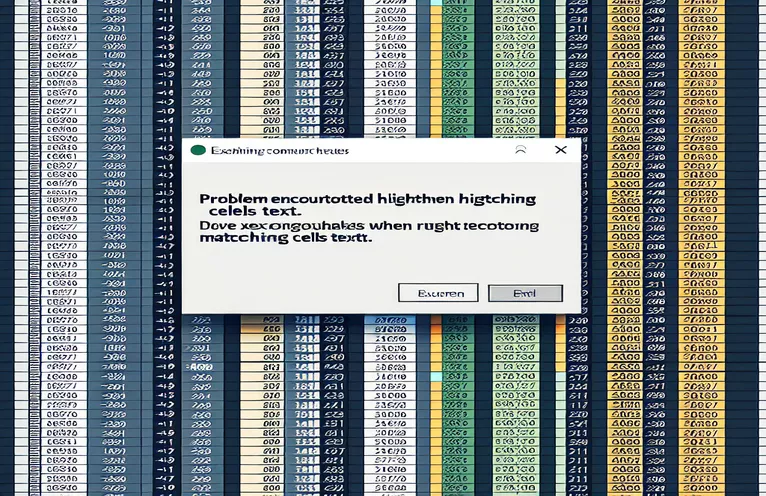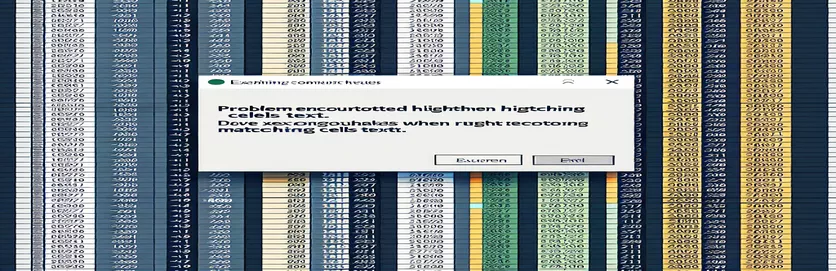त्याच मजकुरासह सेल हायलाइट करण्यासाठी एक्सेल कोड कसे निश्चित करावे
Excel सह कार्य करणे कधीकधी निराशाजनक असू शकते, विशेषत: जेव्हा तुम्ही सानुकूल VBA कोड तयार करण्याचा प्रयत्न करत असाल जो अपेक्षेप्रमाणे कार्य करत नाही. विशिष्ट सेलवर क्लिक करून स्तंभातील जुळणारे सेल हायलाइट करणे हे एक सामान्य कार्य आहे. तथापि, कोड लॉजिकमधील त्रुटींमुळे अनपेक्षित वर्तन होऊ शकते, ज्यामुळे वापरकर्ते गोंधळात पडतात.
या प्रकरणात, तुम्ही VBA मॅक्रो लिहिण्याचा प्रयत्न करत असाल जे तुम्ही लक्ष्य सेलवर क्लिक करता तेव्हा समान मजकूरासह सर्व सेल हायलाइट करते. मोठ्या डेटासेटशी व्यवहार करताना किंवा तुमच्या एक्सेल वर्कशीटमधील रिपीट व्हॅल्यूज तुम्हाला पटकन शोधायचे असतील तेव्हा हा दृष्टीकोन उपयुक्त आहे. परंतु कोड योग्यरित्या संरचित नसल्यास, त्रुटी येऊ शकतात.
प्रदान केलेल्या उदाहरणामध्ये, कोड डेटाच्या स्तंभाद्वारे पुनरावृत्ती करण्याचा प्रयत्न करतो आणि जुळणारा मजकूर असलेल्या सेल हायलाइट करतो. दुर्दैवाने, लूप लिहिण्याच्या मार्गात किंवा अटी तपासण्यात समस्या असल्याचे दिसते. Excel मध्ये VBA वापरताना अशा प्रकारची समस्या सामान्य आहे आणि त्याचे निराकरण करण्यासाठी काळजीपूर्वक समस्यानिवारण आवश्यक आहे.
पुढील चर्चेत, आम्ही कोड उदाहरण पाहू, काय चूक होत आहे ते ओळखू आणि दुरुस्त केलेले उपाय देऊ. लॉजिक आणि सिंटॅक्समधील त्रुटींचे निराकरण करून, तुम्ही हे सुनिश्चित करू शकता की तुमचा VBA मॅक्रो इच्छित कार्य करत आहे.
| आज्ञा | वापराचे उदाहरण |
|---|---|
| Worksheet_SelectionChange | जेव्हा वर्कशीटवर निवड बदलते तेव्हा हा कार्यक्रम ट्रिगर केला जातो. हे एक्सेल VBA साठी विशिष्ट आहे आणि सेल क्लिक्सचे परीक्षण करण्यासाठी वापरले जाते, वापरकर्ता सेल निवडतो तेव्हा कोड चालू करण्यासाठी सक्षम करते. |
| Intersect | हे फंक्शन सेलची श्रेणी दुसऱ्या श्रेणीला छेदते का ते तपासते. या संदर्भात, हायलाइटिंग कोड चालवण्यापूर्वी स्तंभ N मधील फक्त सेल निवडले जात आहेत याची खात्री करण्यासाठी याचा वापर केला जातो. |
| Interior.ColorIndex | या गुणधर्माचा वापर Excel मधील सेलचा पार्श्वभूमी रंग सुधारण्यासाठी किंवा रीसेट करण्यासाठी केला जातो. स्क्रिप्टमध्ये, नवीन लागू करण्यापूर्वी मागील हायलाइट्स साफ करण्यासाठी वापरले जाते. |
| RGB | RGB फंक्शन लाल, हिरवे आणि निळे घटक निर्दिष्ट करून रंगांची व्याख्या करण्यास अनुमती देते. जुळणाऱ्या सेलमध्ये हायलाइट रंग सेट करण्यासाठी हे महत्त्वपूर्ण आहे. |
| DoEvents | हा आदेश VBA कोड कार्यान्वित होत असताना इतर प्रक्रिया चालवण्यास अनुमती देतो. पुनरावृत्ती लूपमध्ये, DoEvents हे सुनिश्चित करण्यात मदत करते की एक्सेल दीर्घकाळ चालणाऱ्या ऑपरेशन्स दरम्यान वापरकर्त्याच्या क्रियांना प्रतिसाद देत आहे. |
| On Error GoTo | ही VBA मधील मूलभूत त्रुटी-हँडलिंग कमांड आहे जी त्रुटी आढळल्यास विशिष्ट त्रुटी-हँडलिंग दिनचर्याकडे कोड पुनर्निर्देशित करते. हे अंमलबजावणी दरम्यान स्क्रिप्ट क्रॅश होण्यापासून रोखण्यास मदत करते. |
| Range | रेंज ऑब्जेक्ट एक्सेल शीटमधील सेलच्या विशिष्ट श्रेणीचा संदर्भ देते. या उदाहरणांमध्ये, जुळणाऱ्या मजकुरासाठी शोधले जाणारे स्तंभ किंवा पंक्ती परिभाषित करण्यासाठी वापरले जाते. |
| For Each...Next | ही लूप रचना दिलेल्या श्रेणीतील प्रत्येक सेलवर पुनरावृत्ती होते. या प्रकरणात, तो निवडलेल्या मजकुराशी जुळतो की नाही हे निर्धारित करण्यासाठी प्रत्येक सेल एका विशिष्ट श्रेणीमध्ये तपासतो. |
| MsgBox | एक्सेलमध्ये मेसेज बॉक्स दाखवतो. दुस-या सोल्यूशनमध्ये, स्क्रिप्टमध्ये काही चूक झाल्यास वापरकर्त्याला सूचित करण्यासाठी ते त्रुटी-हँडलिंग रूटीनमध्ये वापरले जाते. |
मॅचिंग सेल हायलाइट करण्यासाठी VBA स्क्रिप्ट समजून घेणे
वर दिलेल्या उदाहरणांमध्ये, VBA स्क्रिप्टचे मुख्य कार्य एका विशिष्ट स्तंभातील सर्व सेल हायलाइट करणे आहे जे तुम्ही क्लिक करत असलेल्या सेलच्या मजकुराशी जुळतात. कोडचा फायदा होतो वर्कशीट_निवड बदला सेल निवडला जातो तेव्हा शोधण्यासाठी इव्हेंट आणि नंतर जुळणारी सामग्री शोधण्यासाठी सेलच्या श्रेणीतून शोधतो. संबंधित सेल हायलाइट करण्यासाठी डायनॅमिकली फॉरमॅटिंग (पार्श्वभूमी रंग) लागू करणे हे ध्येय आहे. मोठ्या डेटासेटसह कार्य करताना हा दृष्टीकोन विशेषतः उपयुक्त आहे जेथे डुप्लिकेट किंवा संबंधित मूल्ये दृश्यमानपणे ओळखणे अन्यथा त्रासदायक असेल.
स्क्रिप्टमध्ये वापरल्या जाणाऱ्या मुख्य कमांडपैकी एक आहे छेदतात, जे सुनिश्चित करते की मॅक्रो केवळ निर्दिष्ट स्तंभातील सेल (या प्रकरणात, स्तंभ N) निवडल्यावरच चालतो. शीटच्या इतर भागांवर क्लिक केल्यावर हे मॅक्रोला अनावश्यकपणे ट्रिगर होण्यापासून प्रतिबंधित करते. संबंधित सेल निवडला गेला आहे याची पुष्टी केल्यानंतर, कोड वापरून पूर्वी लागू केलेले कोणतेही हायलाइट साफ करतो इंटीरियर.ColorIndex गुणधर्म, जे पूर्वीच्या ऑपरेशन्समधून लागू केलेले कोणतेही पार्श्वभूमी रंग काढून टाकते. हे नवीन जुळणारे सेल हायलाइट होण्यापूर्वी फॉरमॅटिंग रीसेट केल्याचे सुनिश्चित करते.
एकदा निवड सत्यापित केल्यानंतर, स्क्रिप्ट प्रत्येक सेलला निर्दिष्ट श्रेणीमध्ये तपासण्यासाठी लूप वापरते (I2:I8). द प्रत्येकासाठी...पुढील लूप या श्रेणीतील प्रत्येक सेलमधून पुनरावृत्ती होते, त्याचे मूल्य निवडलेल्या सेलच्या सामग्रीशी जुळते की नाही ते तपासते. जुळणी आढळल्यास, स्क्रिप्ट वापरून पिवळा हायलाइट लागू करते RGB फंक्शन, जे लाल, हिरवे आणि निळे घटक परिभाषित करून रंगांच्या अचूक तपशीलासाठी परवानगी देते. हे आवश्यक असल्यास हायलाइट रंग सानुकूलित करणे सोपे करते.
स्क्रिप्टच्या वर्धित आवृत्तींपैकी एकामध्ये, त्रुटी हाताळणे सह समाविष्ट केले आहे एरर GoTo वर आज्ञा हे विशेषतः अशा परिस्थितींसाठी उपयुक्त आहे जेथे डेटा किंवा निवडीमुळे अनपेक्षित समस्या उद्भवू शकतात, जसे की रिक्त सेल निवडणे किंवा मजकूर नसलेले मूल्य आढळणे. एरर हाताळणीचा वापर करून, संपूर्ण मॅक्रो क्रॅश होण्याऐवजी स्क्रिप्ट वापरकर्त्याला संदेश बॉक्ससह सावध करू शकते. अशाप्रकारे, स्क्रिप्ट केवळ कार्यक्षम नाही तर मजबूत देखील आहे, हे सुनिश्चित करते की ती चांगली कामगिरी राखून एज केसेस प्रभावीपणे हाताळते.
उपाय 1: एक्सेल VBA वापरून निवडीवर आधारित जुळणारे सेल हायलाइट करा
हा दृष्टिकोन एक्सेलमधील सेल निवड इव्हेंट हाताळण्यासाठी VBA (ॲप्लिकेशन्ससाठी व्हिज्युअल बेसिक) वापरतो आणि निवडलेल्या सेलच्या सामग्रीशी जुळणाऱ्या विशिष्ट श्रेणीतील सर्व सेल हायलाइट करतो.
Private Sub Worksheet_SelectionChange(ByVal Target As Range)Dim ws As WorksheetSet ws = ThisWorkbook.Sheets("Sheet1")Dim cell As RangeDim matchText As Stringws.Cells.Interior.ColorIndex = xlNone ' Clear previous highlightsIf Target.Column = 14 Then ' If column N is selectedmatchText = Target.ValueFor Each cell In ws.Range("I2:I8") ' Define the search rangeIf cell.Value = matchText Thencell.Interior.Color = RGB(255, 255, 0) ' Highlight matching cellEnd IfNext cellEnd IfEnd Sub
उपाय २: एरर हँडलिंग आणि इनपुट व्हॅलिडेशनसह वर्धित VBA दृष्टीकोन
या आवृत्तीमध्ये चांगल्या कार्यप्रदर्शन आणि विश्वासार्हतेसाठी त्रुटी हाताळणे आणि इनपुट प्रमाणीकरण यासारख्या ऑप्टिमाइझ केलेल्या पद्धतींचा समावेश आहे, विशेषत: मोठ्या डेटासेटसह कार्य करताना.
१उपाय 3: रीयुजेबिलिटीसाठी फंक्शन एक्स्ट्रॅक्शनसह मॉड्यूलर VBA कोड
हा दृष्टीकोन कोड पुन्हा वापरता येण्याजोग्या फंक्शन्समध्ये मोडतो, ज्यामुळे वैयक्तिक घटकांची देखभाल आणि चाचणी करणे सोपे होते. हे स्केलेबल सोल्यूशन्ससाठी आदर्श आहे.
Private Sub Worksheet_SelectionChange(ByVal Target As Range)If Target.Column = 14 ThenClearHighlightsHighlightMatches Target.ValueEnd IfEnd SubPrivate Sub ClearHighlights()ThisWorkbook.Sheets("Sheet1").Cells.Interior.ColorIndex = xlNoneEnd SubPrivate Sub HighlightMatches(ByVal matchText As String)Dim cell As RangeFor Each cell In ThisWorkbook.Sheets("Sheet1").Range("I2:I8")If cell.Value = matchText Thencell.Interior.Color = RGB(255, 255, 0)End IfNext cellEnd Sub
एक्सेलमध्ये VBA एरर हँडलिंग आणि ऑप्टिमायझेशन एक्सप्लोर करणे
VBA मॅक्रो लिहिताना आणखी एक महत्त्वाचा पैलू, विशेषत: Excel मध्ये, योग्य त्रुटी हाताळणी आणि कार्यप्रदर्शन ऑप्टिमायझेशन लागू करणे. याशिवाय, तुमचा मॅक्रो अनपेक्षितपणे अयशस्वी होऊ शकतो किंवा अकार्यक्षमपणे चालतो, विशेषत: मोठ्या डेटासेट किंवा जटिल ऑपरेशन्स हाताळताना. एक्सेल VBA मध्ये, द त्रुटीवर विधान महत्त्वपूर्ण भूमिका बजावते. हे तुम्हाला एरर कॅप्चर करण्यास अनुमती देते जे अन्यथा तुमचा मॅक्रो क्रॅश करतील आणि त्यांना सुंदरपणे व्यवस्थापित करतील. हे मजबूत प्रोग्रॅमिंगसाठी आवश्यक आहे, विशेषत: जेव्हा अनपेक्षित डेटा किंवा वापरकर्ता इनपुटचा समावेश असलेली कार्ये स्वयंचलित करणे.
त्रुटी हाताळण्याव्यतिरिक्त, लूप आणि श्रेणी संदर्भ ऑप्टिमाइझ करणे हा आणखी एक महत्त्वाचा घटक आहे. Excel VBA मध्ये, लूपच्या अयोग्य हाताळणीमुळे कार्यक्षमतेच्या महत्त्वपूर्ण समस्या उद्भवू शकतात, विशेषत: मोठ्या डेटासेटसह कार्य करताना. सारख्या कार्यक्षम कमांडचा वापर प्रत्येकासाठी...पुढील सेलच्या श्रेणीतून लूप करणे प्रक्रियेस गती देऊ शकते. पुनरावृत्ती होणाऱ्या क्रिया कमी करणे देखील महत्त्वाचे आहे, जसे की सूत्रांची पुनर्गणना करणे किंवा अनावश्यकपणे स्क्रीन रीफ्रेश करणे. वापरून Application.ScreenUpdating = असत्य कमांड, उदाहरणार्थ, सर्व ऑपरेशन्स पूर्ण होईपर्यंत, एक्सेलला स्क्रीन अपडेट करण्यापासून प्रतिबंधित करते, ज्यामुळे मॅक्रो एक्झिक्युशन सुलभ होते.
शिवाय, संदर्भ श्रेणी डायनॅमिकपणे तुमचा मॅक्रो स्केलेबल बनविण्यात मदत करते. हार्डकोडिंग सेल संदर्भांऐवजी, तुम्ही VBA फंक्शन्स वापरू शकता जसे श्रेणी किंवा पेशी तुमच्या डेटाच्या आकारावर आधारित समायोजित करण्यासाठी. ही अनुकूलता वर्कशीटच्या संरचनेतील बदलांची पर्वा न करता तुमचा कोड चांगले कार्य करते हे सुनिश्चित करते. या पद्धतींचा एकत्रित परिणाम VBA मॅक्रोमध्ये होतो जो केवळ कार्यशीलच नाही तर उत्तम कामगिरी आणि विश्वासार्हतेसाठी अनुकूल देखील आहे.
एक्सेल सेल हायलाइटिंगसाठी VBA मॅक्रोबद्दल सामान्य प्रश्न
- काय करते Worksheet_SelectionChange घटना करू?
- द Worksheet_SelectionChange जेव्हा वापरकर्ता भिन्न सेल किंवा श्रेणी निवडतो तेव्हा इव्हेंट मॅक्रो ट्रिगर करतो. हे तुम्हाला वर्कशीटसह वापरकर्त्याच्या परस्परसंवादावर आधारित क्रिया स्वयंचलित करण्यास अनुमती देते.
- कसे करते Intersect मॅक्रो कामगिरी सुधारायची?
- द Intersect फंक्शन तुमच्या वर्कशीटच्या विशिष्ट क्षेत्रासह निवडलेली श्रेणी ओव्हरलॅप होते की नाही हे तपासते. हे विशिष्ट स्तंभ किंवा पंक्तीवर लक्ष्यित क्रिया करण्यास मदत करते, आवश्यकतेनुसार केवळ मॅक्रो चालवून कार्यप्रदर्शन सुधारते.
- का आहे DoEvents लूपमध्ये उपयुक्त?
- द DoEvents तुमचा मॅक्रो चालत असताना कमांड एक्सेलला इतर इव्हेंट्सवर प्रक्रिया करू देते, दीर्घ ऑपरेशन्स दरम्यान ॲप्लिकेशन प्रतिसादात्मक ठेवते. हे विशेषतः लूपमध्ये उपयुक्त आहे.
- चा उद्देश काय आहे On Error GoTo विधान?
- द On Error GoTo स्टेटमेंट तुम्हाला तुमच्या मॅक्रोमध्ये उद्भवणाऱ्या त्रुटी हाताळण्याची परवानगी देते. क्रॅश होण्याऐवजी, मॅक्रो सानुकूल त्रुटी संदेश दर्शवू शकतो किंवा त्रुटी वेगळ्या प्रकारे हाताळू शकतो.
- मी माझ्या मॅक्रोचा वेग कसा वाढवू शकतो Application.ScreenUpdating?
- सेटिंग करून ९, तुम्ही तुमच्या मॅक्रोच्या अंमलबजावणीदरम्यान एक्सेलला स्क्रीन रिफ्रेश करण्यापासून रोखू शकता, ज्यामुळे कार्यक्षमतेत लक्षणीय सुधारणा होईल.
एक्सेल VBA मॅक्रो ऑप्टिमाइझ करण्यावर अंतिम विचार
एक्सेल VBA सह काम करताना, त्रुटी हाताळणे आणि तुमचा कोड ऑप्टिमाइझ करणे हे सुरळीत कार्यप्रदर्शन सुनिश्चित करण्यासाठी आवश्यक आहे. योग्य लूप लागू करणे आणि स्क्रीन अपडेट्स नियंत्रित केल्याने वापरकर्ता अनुभव मोठ्या प्रमाणात सुधारू शकतो, विशेषत: मोठ्या डेटासेटसह.
येथे वर्णन केलेल्या सर्वोत्तम पद्धतींचे अनुसरण करून, तुम्ही हे सुनिश्चित करू शकता की तुमचा मॅक्रो केवळ जुळणाऱ्या सेलला प्रभावीपणे हायलाइट करत नाही तर अनपेक्षित परिस्थिती देखील सुंदरपणे हाताळतो. हे तुमचे एक्सेल-आधारित ऑटोमेशन प्रकल्प अधिक मजबूत आणि वापरकर्ता-अनुकूल बनवेल.
एक्सेल व्हीबीए एरर रिझोल्यूशनसाठी स्रोत आणि संदर्भ
- एक्सेल व्हीबीए प्रोग्रामिंगवर तपशीलवार मार्गदर्शन, विशेषत: इव्हेंट हाताळणी आणि त्रुटी व्यवस्थापनासाठी, येथून प्राप्त केले गेले मायक्रोसॉफ्ट एक्सेल VBA दस्तऐवजीकरण .
- एक्सेल व्हीबीए मॅक्रोशी संबंधित समुदाय-चालित उदाहरणे आणि सोल्यूशन्सचा संदर्भ दिला गेला स्टॅक ओव्हरफ्लो , प्रोग्रामिंग-संबंधित समस्यांचे निराकरण करण्यासाठी मोठ्या प्रमाणावर वापरले जाणारे व्यासपीठ.
- एक्सेल व्हीबीए कोड ऑप्टिमाइझ करण्याच्या सर्वोत्तम पद्धतींसाठी, शिफारशी घेतल्या गेल्या एक्सेल कॅम्पस - VBA ट्यूटोरियल , जे प्रगत Excel ऑटोमेशन टिप्स देते.